
金山pdf阅读器电脑版
v11.6.0.8582大小:53.15 MB更新:2024/11/14
类别:电子阅读系统:WinAll
分类分类

大小:53.15 MB更新:2024/11/14
类别:电子阅读系统:WinAll
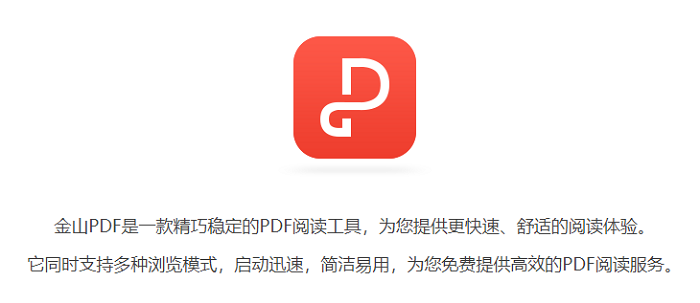
金山pdf阅读器电脑版是一款简单耐用的电子阅读软件,内存小巧,软件功能丰富,人性化的简单页面设计,为用户提供免费高效率的舒适阅读体验,支持多种浏览模式,有需要的用户来极光下载站使用吧!
金山pdf是一款精巧稳定的pdf阅读工具,为您提供更快速、舒适的阅读体验。 它同时支持多种浏览模式,启动迅速,简洁易用,为您免费提供高效的pdf阅读服务。

【安全稳定】
金山系桌面软件新成员,我们用初心打造可靠稳定的pdf阅读器
【纯净的阅读体验】
简约精致的界面,让功能一目了然,无干扰的阅读工具,让阅读更加舒适
【快速阅读】
启动迅速便捷,支持不同比例的阅读模式,为用户打造轻便简约的阅读工具
金山pdf阅读器合并pdf文件的方法:
1、首先打开金山pdf阅读器,然后在其界面点击“打开”按钮并打开想要合并的pdf文件(按住ctrl键可以多选);
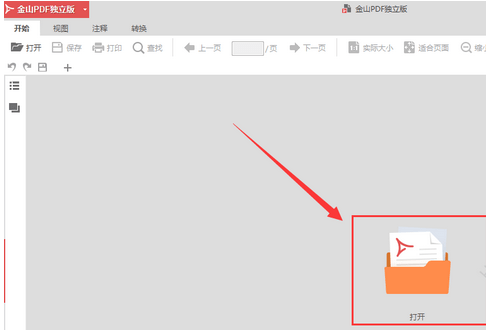
2、接着在金山pdf阅读器界面左上角的“转换”中打开“pdf合并”(第一次使用的话还需要等待其加载),如下图所示:
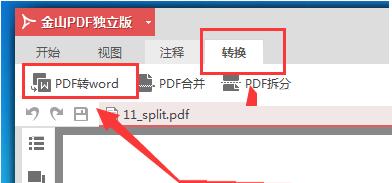
3、打开后在弹出的窗口中勾选上想要合并的pdf文件,再设置一下合并文件的输出位置,设置完毕后点击“开始转换”就可以了。
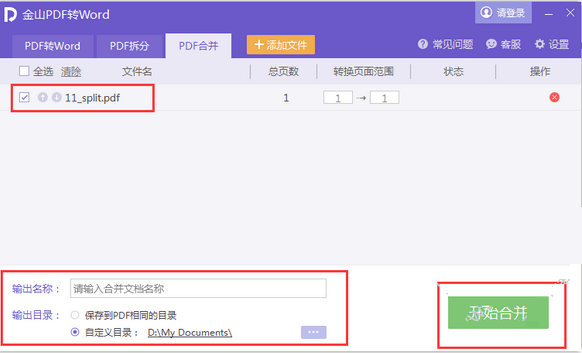
金山pdf怎么拆分pdf文件:
1、首先打开金山pdf阅读器,然后在其界面点击“打开”按钮并打开想要拆分的pdf文件;
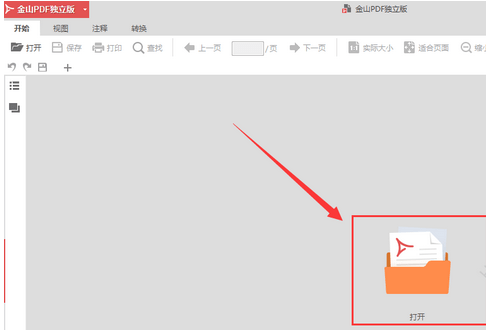
2、接着在其界面左上角的“转换”中打开“pdf拆分”(第一次使用的话还需要等待其加载),如下图所示:
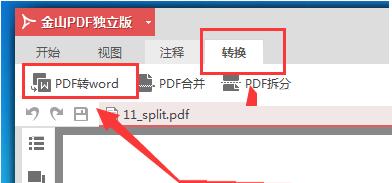
3、目前金山pdf拆分pdf文件的方式共有两种,一种是通过页数来拆分,一种是通过设置拆分点拆分,我们可根据自己需求选择拆分方式;
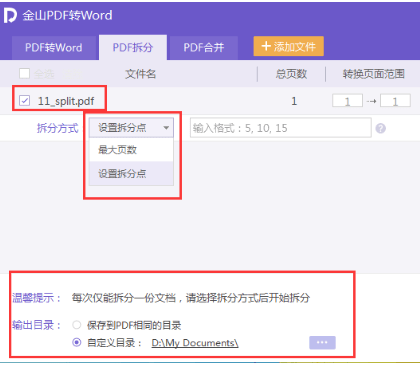
4、选择好拆分方式后再设置一下输出文件的保存位置,最后点击“开始拆分”就可以了。另外一次只能拆分一个pdf文件,如果想要拆分多个pdf文件还需一个一个进行拆分。
金山pdf阅读器将pdf转成word的方法:
1、首先打开金山pdf阅读器,然后在其界面点击“打开”按钮并打开想要转换word格式的pdf文件;
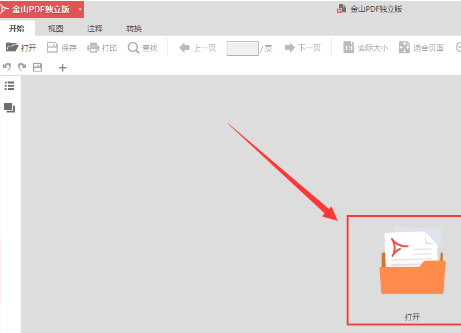
2、接着在金山pdf阅读器界面左上角打开“转换”,在“转换”中打开“pdf转word”(第一次使用的话还需要等待其加载),如下图所示:
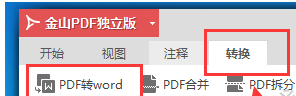
3、打开后在弹出的窗口中勾选上想要转换的pdf文件,再设置一下转换文件的输出位置,设置完毕后点击“开始转换”就可以了。
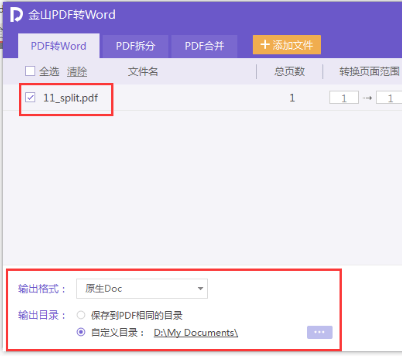
1、打开、关闭
打开金山pdf→选择“文件”选项卡→从下拉菜单中选择“打开”、“退出”,可以打开新的pdf文档或退出金山pdf。 或直接点击右上角的关闭按钮,关闭金山pdf。
菜单栏右侧会默认展示最近打开的100份文档。如需固定某些常用文档,仅需点击文档名尾部的图钉按钮,即可置顶该文档,不会被覆盖。
若文档有失效的情况,则文档名为置灰状态,不可点击。
2、左侧导航窗格
左侧导航窗格承载了书签和缩略图,您可以通过这两个功能进行快速定位。如果您需要关闭或开启导航窗格,可以通过以下两种方式:
(1)窗口左侧的两个按钮,上方为“书签”,下方为“缩略图”
(2)在视图区域单击鼠标右键,在弹出菜单中选择展开或隐藏左侧导航窗格。
左侧导航窗格也可完全收起,当需要完全收起和展开时,可以单击边栏红色按钮或点击右键菜单中的隐藏或展开选项。
3、阅读功能
安装完成后,您就可以开始阅读pdf文件了。金山pdf支持跳转到指定页面、调整文档页面显示尺寸、添加书签、记录上次阅读位置等功能。
*跳转到指定页面
点击“开始”或“视图”选项卡下的“首页”、“尾页”、“前一页”、“后一页”按钮,跳转到相应页面。您也可以直接在框中输入页码进入指定页面。
通过左侧导航窗“缩略图”可以跳转至指定页面。拖拽移动缩略图中的方框,可以跳转至当前页面的指定位置。缩略图窗口顶部可以放大或缩小缩略图。
通过“书签”可以进入指定的书签或目录阅读。点击左侧导航窗“书签”按钮 ,点击相应书签跳转至指定位置。点击书签前面的“+”或“-”可以展开或收起书签目录。点击“展开全部书签”或“收起全部书签”,可以展开全部子书签或者收起全部子书签。
* 调整文档查看模式
金山pdf提供多种查看模式。您可以单击“开始”选项卡下的“放大”、“缩小”来缩放pdf文档,或直接选择缩放比例进行缩放。
单击“开始”选项卡下“实际大小”和“适合宽度”可以设置页面布局。此外,您还可以单击“视图”选项卡使用更多页面布局设置,如旋转页面、缩放页面等。也可以在视图区域单击鼠标右键,选择顺时针旋转或逆时针旋转。
* 书签
插入书签:
在阅读过程中,您可以随时添加书签来标记当前阅读位置。点击左侧导航窗格的书签按钮展开书签导航窗格。
点击顶部的插入书签,即在当前选中书签后插入同级书签。如当前无选中书签,则在全部书签的尾部插入一级书签。
您也可以在书签导航窗格内,右键单击某一书签项,选择插入书签。也可以通过快捷键ctrl+b,在当前视图插入书签。
插入新书签后,请点击“开始”菜单-“保存”或ctrl+s对已编辑文档进行保存。
删除书签:
在书签导航窗格内,点击顶部的按钮,可以进行删除书签的操作。或者选中希望删除的书签,单击右键,选择删除书签,来删除当前选中书签。
删除后,请点击“开始”菜单-“保存”或ctrl+s对已编辑文档进行保存。
删除含有子集的书签时,会一并删除当前书签和它的子书签。
重命名书签:
在插入书签时,可以对书签进行重命名编辑,单击回车或鼠标点击空白区域,确认更改。
还可以在书签导航窗格中,右键单击需要更名的书签,选择“重命名书签”,对书签名进行编辑。
更改过书签名后,请点击“开始”菜单-“保存”或ctrl+s对已编辑文档进行保存。
4、设置选项
在客户端右上角的设置中,我们可以进行个性化设置。
设置为默认pdf阅读器,即可将金山pdf设置为默认程序;记录上次阅读位置,即可每次打卡文档时,右上角都会出现上次阅读的定位提示,点击后可以自动跳转至上次阅读的位置。
5、打印
*如何打印pdf文档
1、请确认您已正确安装打印机
2、选择“金山pdf”菜单—“打印”或“开始”选项卡—“打印”
3、选择打印机、打印范围、打印份数以及其他选项
4、点击“打印”
*打印对话框
您可以在“金山pdf”菜单 —“打印”或“开始”选项卡—“打印”打开打印对话框并更改打印选项。按照打印对话框的内容,完成打印设置。也可以按快捷键ctrl+p进行快捷打印。
6、升级版本
您可以在“金山pdf”窗口右上角的“帮助”选项卡中检查更新。查询到最新版本我们将自动为您升级。
05s515排水检查井图集电子阅读11.30 MBpdf电子版
详情18J812西南图集电子阅读5.99 MBpdf免费版
详情17j927-1车库建筑构造电子阅读28.40 MBpdf免费版
详情07fg01-05人防图集电子版电子阅读15.80 MB高清版
详情04s502排水管标准图集电子阅读1.76 MB免费版
详情重载地面图集19j305电子阅读14.60 MBpdf免费版
详情ezpdf reader阅读器电子阅读26.42 MBv2.7.1.0
详情16j509铝合金护栏高清电子阅读15.10 MBpdf免费版
详情15d502等电位联结安装图集电子阅读5.60 MBpc版
详情17r410热水管道直埋敷设电子阅读24.10 MB免费版
详情优速电子书助手(格式转换)电子阅读1.33 MBv1.2.1.0 官方版
详情今日头条电脑版电子阅读96.41 MBv9.8.8
详情诗歌本电脑版电子阅读17.50 MBv4.0.2 pc端
详情08j925-3压型钢板图集电子阅读13.80 MB免费版
详情adobe reader xi win7版电子阅读72.10 MB32位
详情鬼谷子全集原文附解说电子阅读44.70 MB电子版
详情06j505-1 清晰版电子阅读25.20 MB完整版
详情19s406给排水图集电子阅读98.20 MB免费版
详情13j502-1电子版图集电子阅读32.60 MBpc版
详情drawboard pdf中文版电子阅读1.00 KB官方版
详情17g325吊车轨道图集电子阅读10.60 MB免费版
详情14j105烧结页岩多孔砖砌块墙体建筑构造电子阅读14.10 MBpdf免费版
详情acrobat reader电子阅读95.61 MB中文版
详情英科宇机械工程师设计手册电子版2020电子阅读337.00 MB完整版
详情15s412 屋面雨水排水电子阅读11.30 MB免费版
详情adobe acrobat professional 7.0电子阅读210.17 MBv7.0
详情adobe acrobat dc2020电子阅读689.00 MBv2020.006
详情掌阅pc客户端电子阅读41.09 MBv7.62.0 最新版
详情enfocus pitstop pro2021中文版电子阅读987.00 MBv21.0 免费版
详情Foxit Reader福昕PDF阅读器电子阅读256 MBv13.3.619.26577
详情foxit reader(福昕pdf阅读器)电子阅读256 MBv13.3.619.26577
详情Epubor Reader(电子书阅读软件)电子阅读47.6 MBv1.0.4 官方版
详情小强小说阅读器电子阅读3.80 MBv6.30.0.127 免费版
详情adobereaderxi官方简体中文版电子阅读42.50 MB免费版
详情isilo阅读器最新版本电子阅读1.41 MBv6.20 汉化版
详情foxit reader便携版电子阅读13.19 MBv9.4 绿色版
详情五笔字根表图高清大图版电子阅读1.51 MBv2.0 绿色版
详情foxit pdf editor中文免安装版电子阅读4.74 MBv2.2.1 免费版
详情foxit phantompdf中文版电子阅读916.29 MBv11.0.1.49938 最新版
详情Caliber(电子书管理器)电子阅读162 MBv7.6 官方版
详情点击查看更多
boox viewer中文版电子阅读589.00 KBv1.0 免费版
详情foxit reader便携版电子阅读13.19 MBv9.4 绿色版
详情cool pdf reader中文版电子阅读1.09 MBv3.1.2.288 绿色版
详情魔爪绿色版电子阅读2.36 MBv5.6.1.0 免安装版
详情apabi reader电脑版电子阅读43.08 MBv4.5.2.1790 最新版
详情朗读女语音朗读软件电子阅读5.55 MBv9.09 最新版
详情caj viewer电脑版电子阅读60.00 MBv7.2.113.0 最新版
详情xps viewer win10电子阅读10.00 KBv1.20 最新版
详情诗歌本电脑版电子阅读17.50 MBv4.0.2 pc端
详情18J812西南图集电子阅读5.99 MBpdf免费版
详情点击查看更多
pdf-xchange viewer软件电子阅读17.86 MBv2.5.322.10
详情方正畅听电脑版电子阅读71.96 MBv3.0 官方版
详情pdf阅读器专家(expert pdf reader)电子阅读5.60 MB3.5.70.0
详情maple reader最新版电子阅读6.40 MBv8.35 绿色版
详情金缘e书生成器电子阅读2.63 MBv1.90.110 绿色版
详情05s515排水检查井图集电子阅读11.30 MBpdf电子版
详情17g325吊车轨道图集电子阅读10.60 MB免费版
详情至善读书阅读器(uread)电子阅读6.49 MBv1.36.885 电脑版
详情书生阅读器电脑版电子阅读20.00 MBv7.2 绿色版
详情15s412 屋面雨水排水电子阅读11.30 MB免费版
详情nitro pdf reader(pdf阅读器)软件电子阅读33.87 MBv3.5.6.5 官方版
详情14j105烧结页岩多孔砖砌块墙体建筑构造电子阅读14.10 MBpdf免费版
详情14j206图集电子版电子阅读36.80 MBpc版
详情17r410热水管道直埋敷设电子阅读24.10 MB免费版
详情06j505-1 清晰版电子阅读25.20 MB完整版
详情重载地面图集19j305电子阅读14.60 MBpdf免费版
详情飞扬chm电子书制作专家电子阅读489.00 KBv2.1 绿色版
详情19s406给排水图集电子阅读98.20 MB免费版
详情08j925-3压型钢板图集电子阅读13.80 MB免费版
详情16j509铝合金护栏高清电子阅读15.10 MBpdf免费版
详情超星阅读器老鹰版免费版电子阅读9.90 MBv4.1.5 pc版
详情Calibre(电子书阅读器工具)电子阅读162 MBv7.3.0
详情极速pdf阅读器电脑版电子阅读9.56 MBv3.0.0.3002
详情13j502-1电子版图集电子阅读32.60 MBpc版
详情掌阅pc客户端电子阅读41.09 MBv7.62.0 最新版
详情百度新闻电脑版电子阅读25.30 MBv8.3.4.0 官方版
详情foxit phantompdf中文版电子阅读916.29 MBv11.0.1.49938 最新版
详情文电通pdf阅读器(gaaiho pdf reader)电子阅读50.61 MBv5.30 最新版
详情xpsviewer官方版电子阅读816.00 KBv1.0 绿色版
详情adobe reader 8.0简体中文版电子阅读37.77 MBv8.0 电脑版
详情adobereaderxi官方简体中文版电子阅读42.50 MB免费版
详情caj viewer电脑版电子阅读60.00 MBv7.2.113.0 最新版
详情pdf creator1.7.3中文版电子阅读18.00 MBv1.7.3 pc客户端
详情chmfactory(chm电子书制作软件)电子阅读12.50 MBv2.31
详情福昕风腾pdf套件金山版最新版电子阅读291.26 MBv9.6.0.25114
详情apabi reader电脑版电子阅读43.08 MBv4.5.2.1790 最新版
详情cool pdf reader中文版电子阅读1.09 MBv3.1.2.288 绿色版
详情boox viewer中文版电子阅读589.00 KBv1.0 免费版
详情pdf阅读器电脑版电子阅读547.00 KBv1.8.5.3
详情isilo阅读器最新版本电子阅读1.41 MBv6.20 汉化版
详情点击查看更多



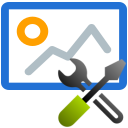










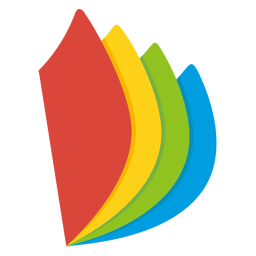


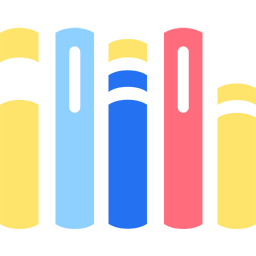
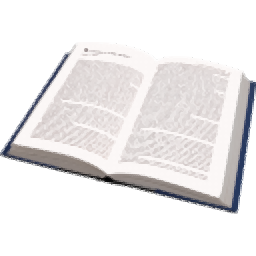

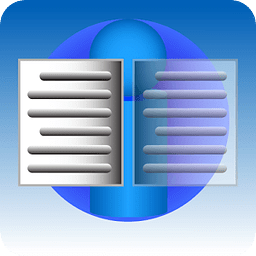
































0
回复江西吉安 - 极光下载网友
平时工作中经常会有pdf文档,同事推荐了这个软件,打开pdf阅读方便多了